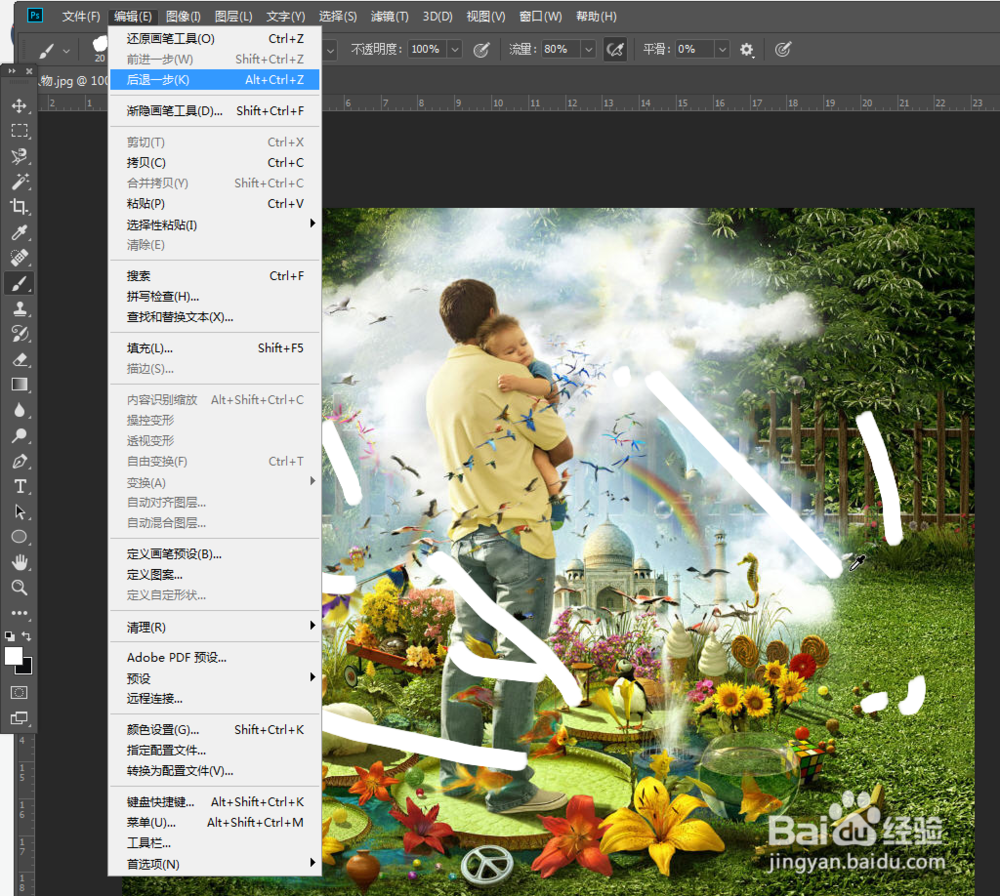1、打开PS,在菜单栏中执行:文件-打开,命令,打开需要使用PS的步骤返回功能的素材图片。

2、在“图层”面板中单击“创建新图层”按钮,新建一个“图层1”,如下图所示。

3、在“工具箱”中选择“画笔工具”,然后在画布中单击鼠标右键,接着在弹出的面板中选择“ kyle”笔刷,如下图所示。
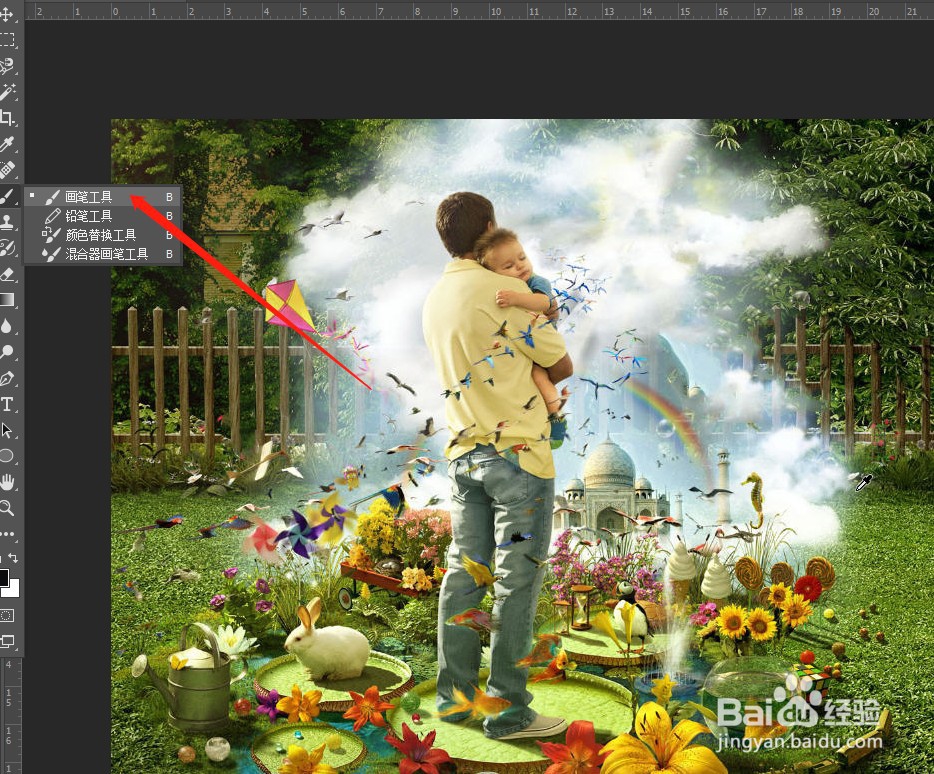

4、设置“前景色”为白色,然后在图像上单击鼠标左键一个一个地绘制出气泡,在绘制完一组气泡后,可以设置不同的画笔大小进行重复绘制,如下图所示。

5、由于现在绘制的气泡太多了,因此可以执行一次或多次“编辑-后退一步菜单命令(也可以连续按Ctrl+At+Z组合键),返回到气泡比较少的步骤,最终效果如下图所示。